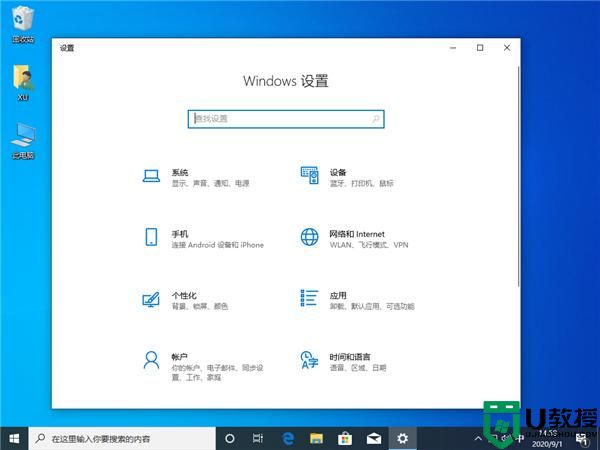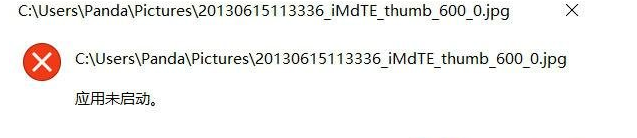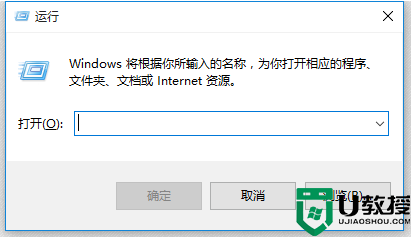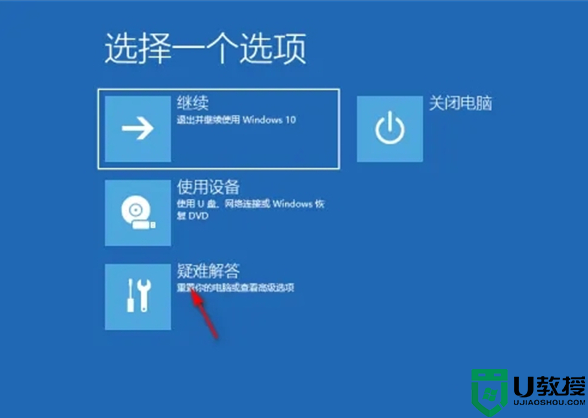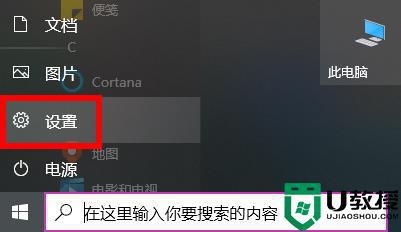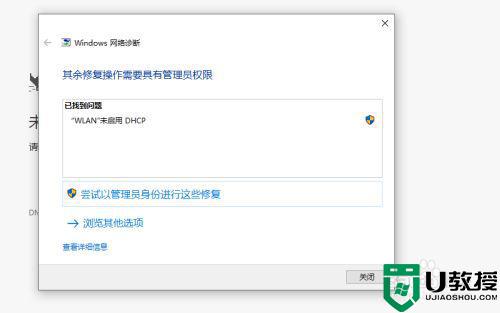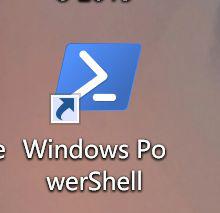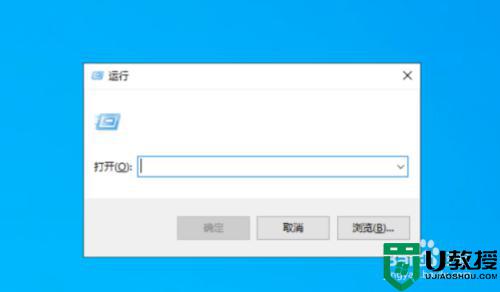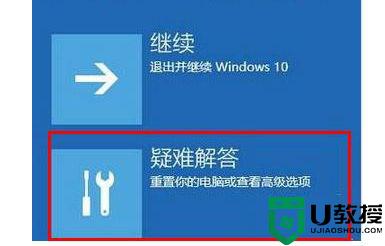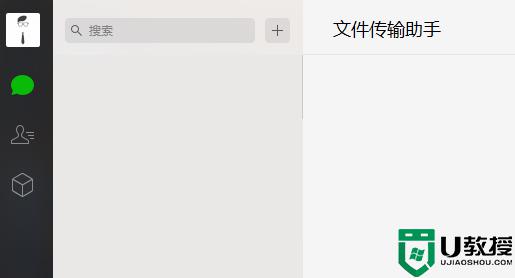Win10电脑打开图片显示应用未启动怎么办?
时间:2023-04-05作者:huige
Win10电脑打开图片显示应用程序不启动怎么办?有些用户需要在电脑上查看图片内容,但是通过电脑的照片查看器打开图片时,出现错误提示,表示没有启动显示应用程序,无法打开图片。如何解决这个问题?我们来看看下面的解教。
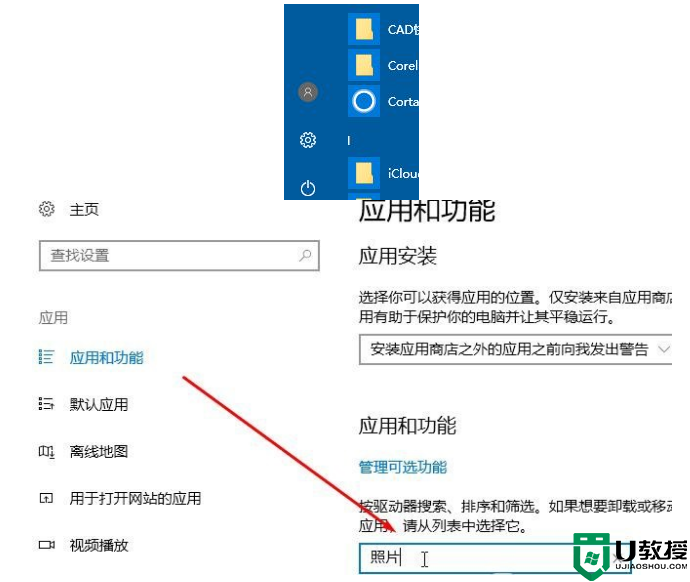
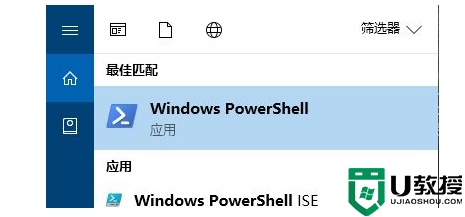
解决方案:
1.点击开始菜单设置-应用程序-应用程序和功能-查找照片-高级选项-重置。
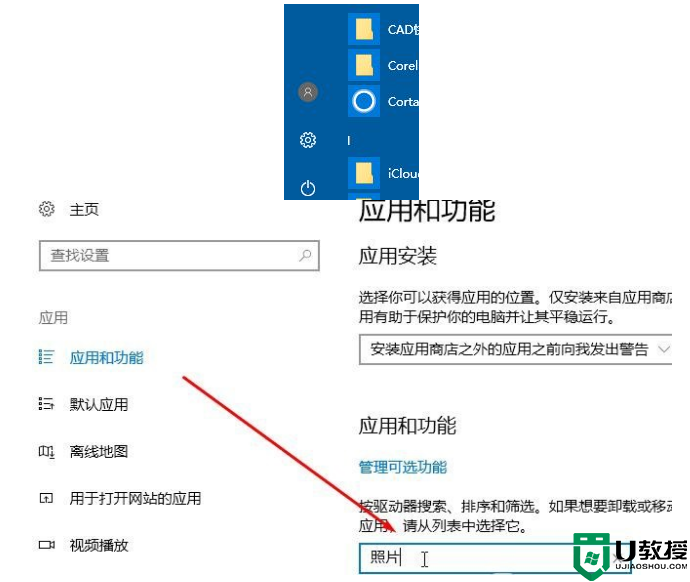
Win10电脑打开图片显示应用未启动。为什么?
如果不能解决这个问题,还可以尝试以下方案:
2.按win+Q打开搜索Powershell,右键点击Windows Powershell,选择以管理员身份运行。
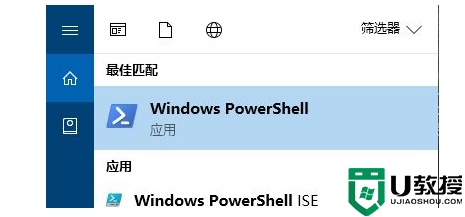
Win10电脑打开图片显示应用未启动。为什么?
3.在打开的“管理员:Windows Powershell”窗口中输入以下命令:
get-appx package * photos * | remove-appx package
卸载后重新安装,并输入以下代码:
add-appx package-register " C:\ Program Files \ windows apps \ * Photos * \ appx manifest . XML "-disabled development mode
如果通过上述方法修复后仍然无效,继续在powershell中键入以下代码:
get-appx package-all users | Foreach { Add-appx package-disabled development mode-Register " $($ _。install location)\ appxmanifest . XML " }